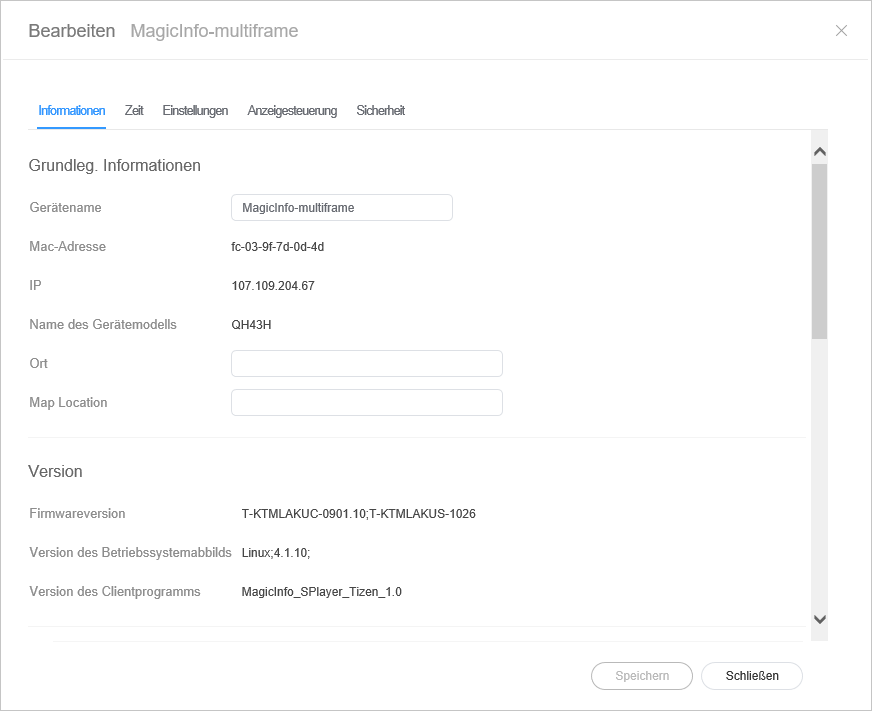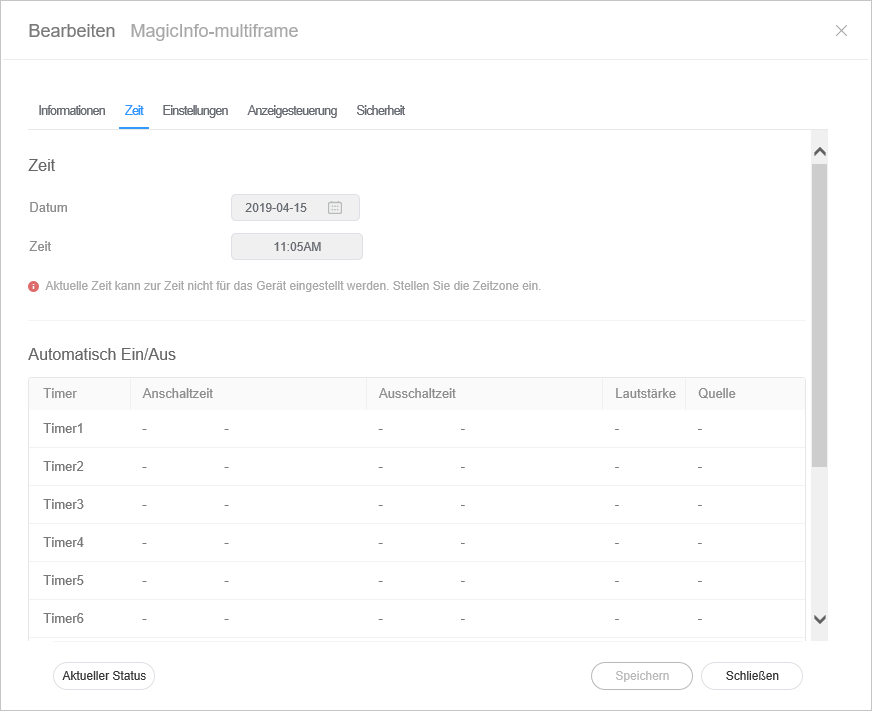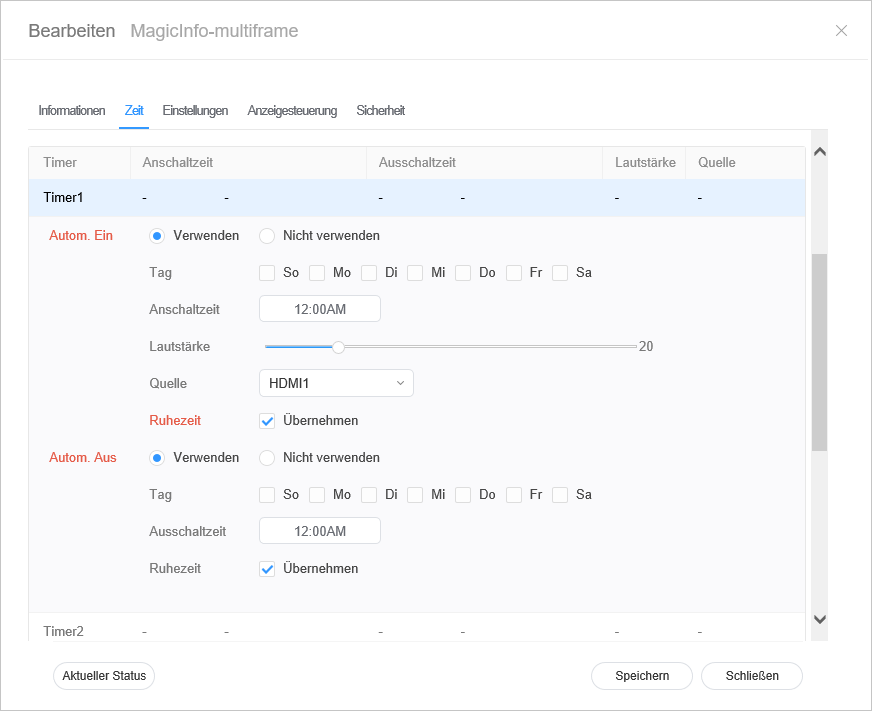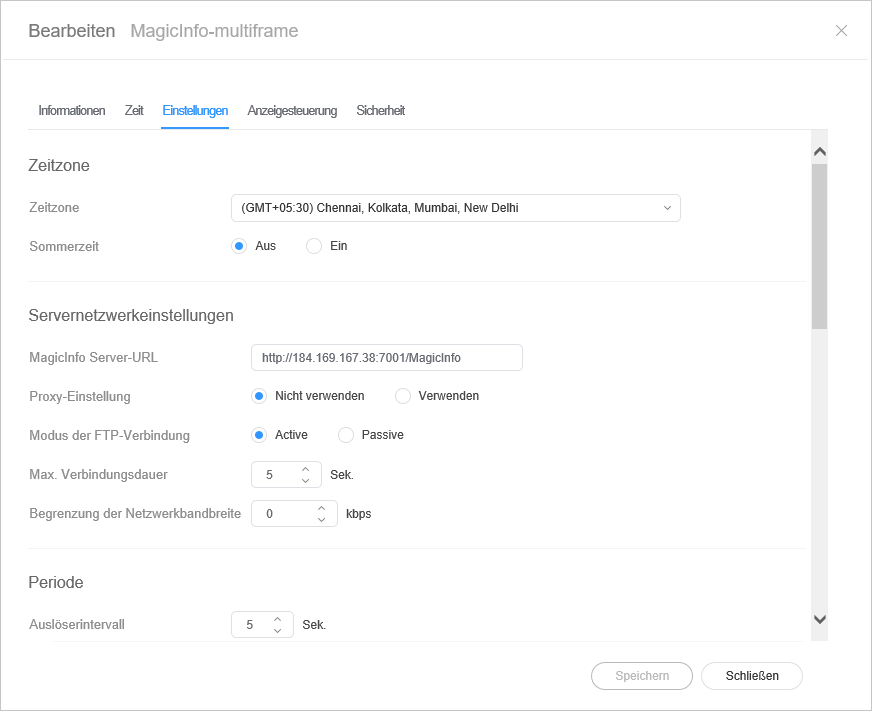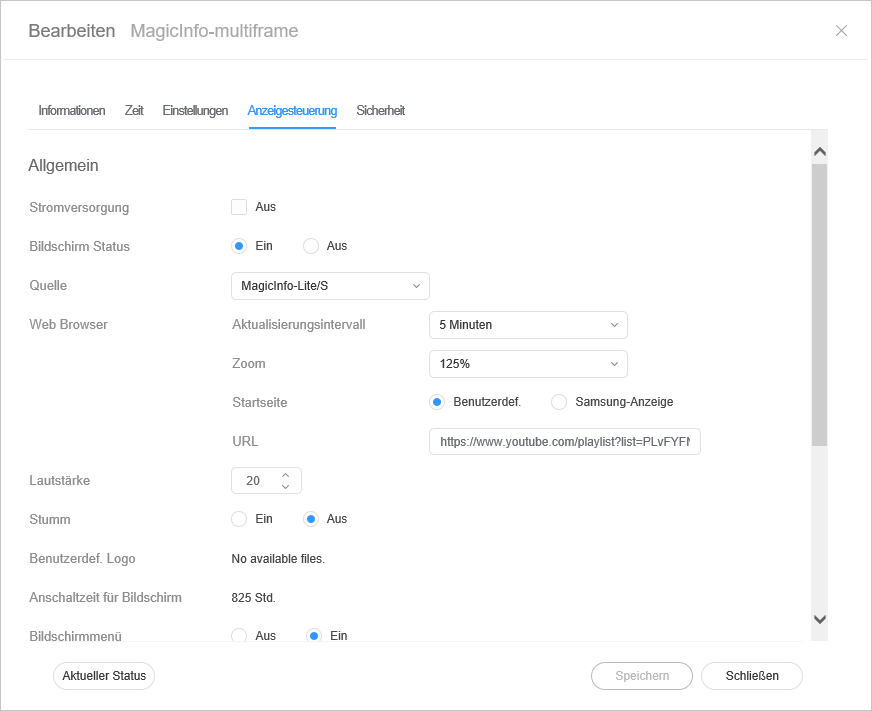페이지 이력
...
| Sv translation | |||||||||||||||||||||||||||||||||||||||||||||||||||||||||||||||||||||
|---|---|---|---|---|---|---|---|---|---|---|---|---|---|---|---|---|---|---|---|---|---|---|---|---|---|---|---|---|---|---|---|---|---|---|---|---|---|---|---|---|---|---|---|---|---|---|---|---|---|---|---|---|---|---|---|---|---|---|---|---|---|---|---|---|---|---|---|---|---|
| |||||||||||||||||||||||||||||||||||||||||||||||||||||||||||||||||||||
Bearbeiten Sie die Geräteinformationen mit einer der folgenden Optionen.
Bearbeiten der grundlegenden Informationen
Bearbeiten der Zeit
Einstellen der TimerStellen Sie den Timer des Gerätes ein bzw. aus.
Ändern von Geräteeinstellungen
Bearbeiten der Anzeigeinformationen
Ändern von GeräteeinstellungenÄndern Sie den Zeitplankanal für ein Gerät unter Verwendung einer der folgenden Optionen:
|
...